このページで解説している内容は、以下の YouTube 動画の解説で見ることができます。
WLCのトラブルシューティング③
「WLCのトラブルシューティング②」の続きです。WLCによるWPA2-Enterpriseネットワークをトラブルシューティングしていきます。
下図ネットワークの設定には、間違いが6カ所あり、トラブル(問題)が3つ見つかっており、そのうち2つは解決済みです。
トラブル①:有線ホストのIPアドレスの設定が自動取得になっていない。
トラブル②:L3SWに接続するケーブルがG1/0/5ではなくG1/0/6に接続されている。(解決済み)
トラブル③:L3SWのG1/0/1のトランクにVLAN5が許可されていない。(解決済み)
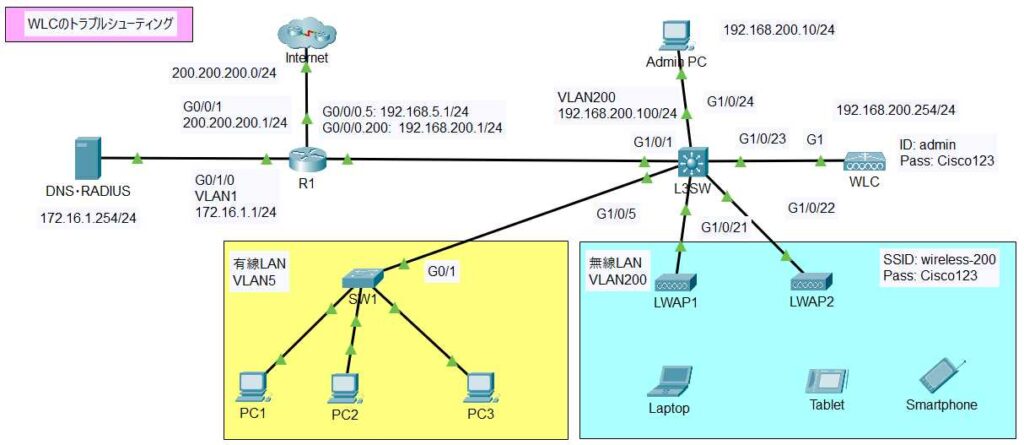
・PC1からデフォルトゲートウェイにpingします
C:>ping 192.168.5.1
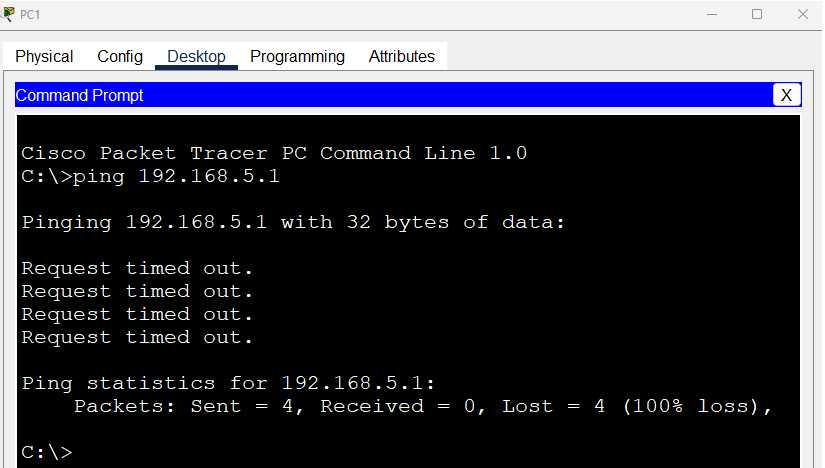
デフォルトゲートウェイへのpingは失敗します。
L3SWのトランクの設定を修正しましたが、依然としてPC1からデフォルトゲートウェイへのpingは失敗します。
L3SWのG1/0/1のトランクの問題は修正しましたので、次は、デフォルトゲートウェイへであるR1ルータのサブインターフェイスの設定を疑います。
・R1ルータのサブインターフェイスのIPアドレスの確認
R1ルータで「show ip int brief 」コマンドを実行します。
R1#show ip int brief
Interface IP-Address OK? Method Status Protocol
GigabitEthernet0/0/0 unassigned YES NVRAM up up
GigabitEthernet0/0/0.5 192.168.5.1 YES manual up up
GigabitEthernet0/0/0.200192.168.200.1 YES manual up up
GigabitEthernet0/0/1 200.200.200.1 YES NVRAM up up
GigabitEthernet0/0/2 unassigned YES NVRAM administratively down down
GigabitEthernet0/1/0 unassigned YES unset up up
GigabitEthernet0/1/1 unassigned YES unset up down
GigabitEthernet0/1/2 unassigned YES unset up down
GigabitEthernet0/1/3 unassigned YES unset up down
Vlan1 172.16.1.1 YES manual up up
サブインターフェイスには正しいIPアドレスが設定されていることが確認できます。
・R1ルータのACLを確認
ということは、サブインターフェイスへのACLの適用に問題があるかもしれません。
R1ルータで「show access-lists 」コマンドを実行します。
R1#show access-lists
Standard IP access list 2
10 deny 192.168.200.0 0.0.0.255
20 permit any
Standard IP access list 1
10 deny 192.168.5.0 0.0.0.255
ACL1にすべての通信を許可する「permit any」がありません。
つまり、現状の設定では、ACL1は「192.168.5.0/24」を拒否し、暗黙の「deny any」があるため、すべての通信が拒否されます。
ここで、4つ目のトラブルが判明します。
トラブル④:R1ルータのACL1の定義に誤りがある。
トラブル④の対処
ACL1を修正します。
R1ルータで以下のコマンドを入力します。
R1(config)#access-list 1 permit any
これで、「192.168.5.0/24」だけを拒否し、その他の通信をすべて許可するようになります。
これで、トラブル④は解決です。
トラブル①の対処
・PC1からデフォルトゲートウェイにping
C:>ping 192.168.5.1
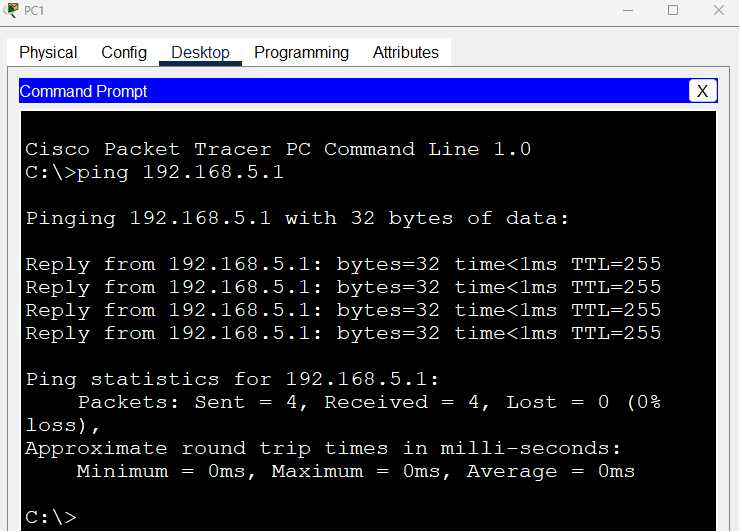
デフォルトゲートウェイへのpinは成功します。
PC1がデフォルトゲートウェイであるR1の G0/0/0.5 へpingが成功したということは、DHCPサーバとして設定されているR1ルータからIPアドレスの払い出しを受けることができそうです。
PC1の「IP Configurarion」の設定を「Static」から「DHCP」に切り替えます。
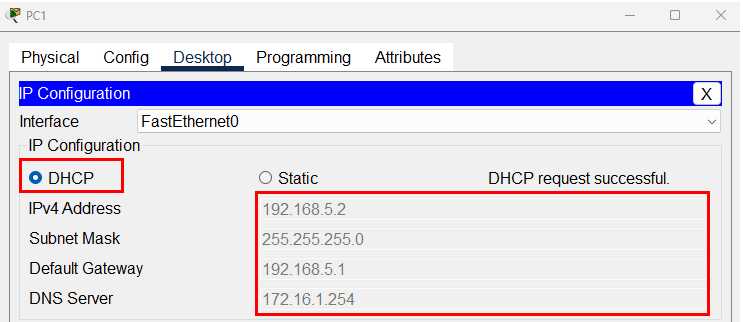
R1ルータからIPアドレスが取得できています。
PC2とPC3も同様に「IP Configurarion」の設定を「Static」から「DHCP」に切り替えます。
下図はPC2のものですが、IPアドレスが取得できています。
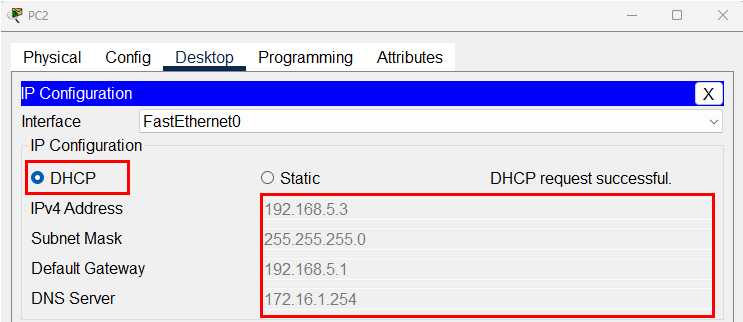
下図はPC3のものですが、こちらもIPアドレスが取得できています。
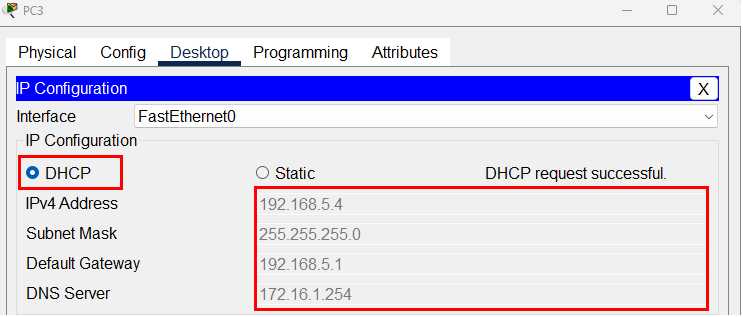
これで、トラブル①の修正は完了です。
ここまでで、トラブル①②③④の修正を行いました、残り2つのトラブルは、最後の「WLCのトラブルシューティング④」で解決していきます。
